Pokud používáte systém Windows a máte Xbox, možná jste uvažovali o použití programu Windows Media Player pro streamování obrázků, videí a hudby do televizoru. Je to docela sladké nastavení, zejména pro domácí síť.
Jediným problémem je, že někdy, pokud máte opravdu velkou sbírku nebo problém s některými z vašich mediálních souborů, můžete mít problém, kde proces wmpnetwk.exe zabere 100% vašeho procesoru! Není to zábava!
Pokud otevřete přehrávač, můžete si všimnout, že celý počítač zpomaluje procházení nebo program jednoduše zhroutí. Existuje několik důvodů, proč by se to mohlo stát.
Za prvé, pokud máte velmi velkou sbírku videí a obrázků, nechte Windows Media Player běžet přes noc, pokud je to první indexování všech souborů. Aktualizace knihovny může trvat dlouho.
Pokud se vám to vysoké využití CPU i po pár dnech, pak máte jiný problém. Hlavním důvodem problému s vysokým procesorem wmpnetwk.exe je poškozený mediální soubor.
To je obvykle způsobeno poškozeným AVI souborem, ale nemusí to nutně být. Také jsem samozřejmě za předpokladu, že chcete použít funkci sdílení WMP. Pokud ne, vypněte streamování médií (metoda 3) a problém by měl vyřešit. Zde je několik způsobů, jak tento problém vyřešit.
Metoda 1 - Přesunout média mimo knihovnu
Pokud chcete zachovat všechna média v programu Windows Media Player, měli byste nejprve zkusit přesunout vše ze sledovaných složek a pak přesunout malé kousky média zpět a zjistit, kdy k problému dochází.
Nejlepším řešením je odstranit všechny sledované složky z programu Windows Media Player, poté přesunout všechna média na jiné místo na pevném disku. Nakonec se vraťte zpět a znovu přidejte sledované složky (měly by být prázdné). Zkontrolujte a zkontrolujte, zda je vysoké využití procesoru.
Pokud ne, víte, že váš problém je s jedním z mediálních souborů ve vaší knihovně. Budete je muset pomalu vrátit zpět do sledovaných složek a doufat, že můžete zjistit, který z nich je.
Metoda 2 - Vypnout streamování médií
Ve Windows 7 a 10 můžete vypnout streamování médií tak, že přejdete na Centrum sítí a sdílení a kliknete na Změnit nastavení rozšířeného sdílení na levé straně.
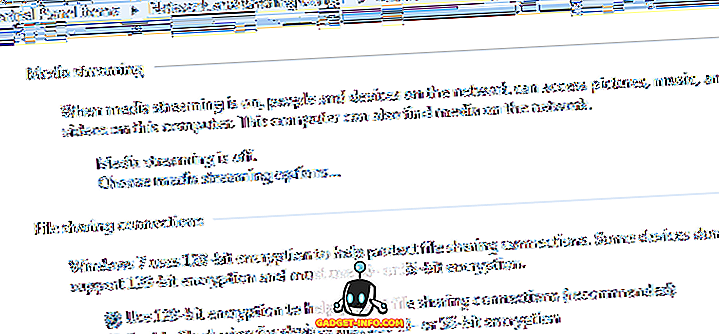
Zobrazí se sekce s názvem Media streaming, kterou můžete vypnout. Pokud je počítač součástí domácí skupiny, nezobrazí se zde možnost streamování médií. Místo toho budete muset kliknout na Start, zapsat streamování médií a kliknout na Možnosti streamování médií .
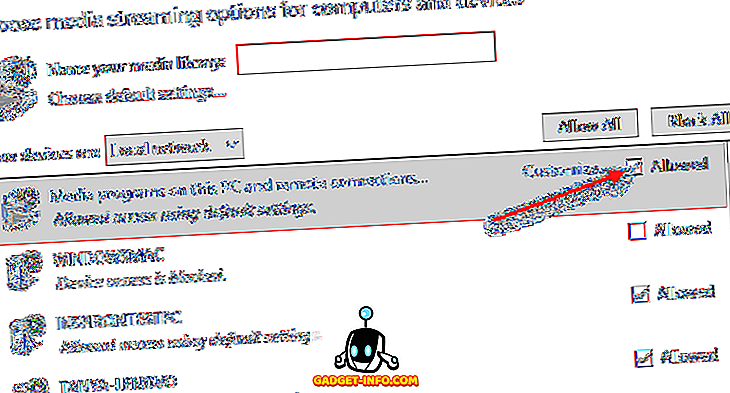
Zde uvidíte všechna zařízení ve vaší lokální síti a to, zda jsou nebo nejsou sdílené. V horní části uvidíte nastavení sdílení médií pro váš počítač. Chcete-li vypnout sdílení médií pro počítač v domácí skupině, můžete zrušit zaškrtnutí políčka Povoleno .
Metoda 3 - Nastavte službu WMP Network Sharing Service na Manual
Druhý způsob, jak to opravit, pokud to nefunguje, je nastavit službu Manuálně namísto Automaticky. To lze provést klepnutím na tlačítko Start, potom na příkaz Ovládací panely, Systém a zabezpečení, Nástroje pro správu a potom Služby .
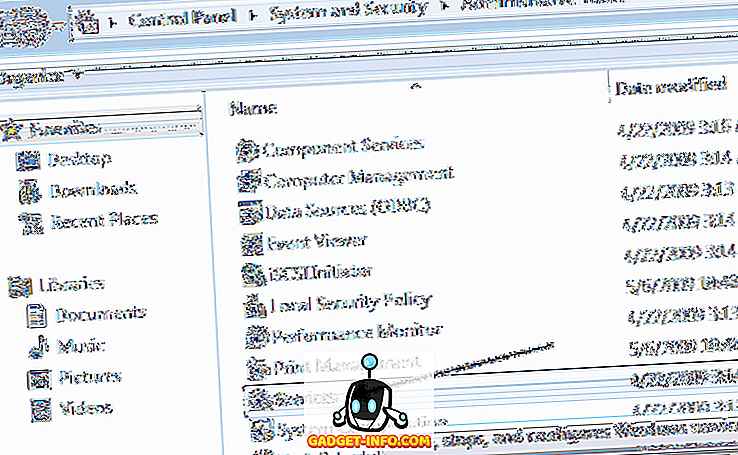
Přejděte dolů na položku Služba sdílení médií Windows Media Player a poklepejte na ni.
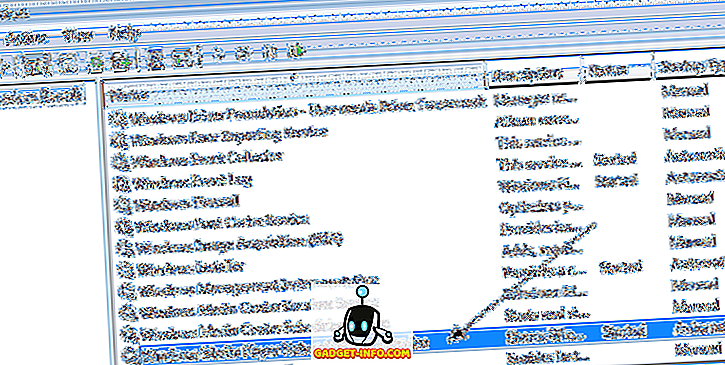
Změňte typ spouštění z Automatic na Manual . Klepnutím na tlačítko OK uložte nastavení.
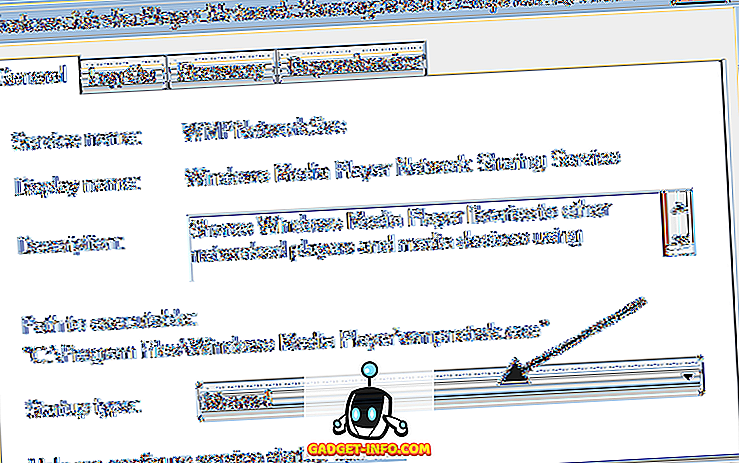
Pokračujte a restartujte počítač a zjistěte, zda problém zmizel. Pokud tomu tak není, můžete provést stejné kroky výše, ale vyberte možnost Vypnuto namísto Ruční . Je však možné jej nastavit pouze na ruční, pokud nechcete přenášet média z počítače do televizoru pomocí programu Windows Media Player. Užívat si!









